| 前页 | 后页 |
在 SysML端口上显示方向
在块块定义图中,您可以通过在端口上生成方向箭头来表示流过端口、完整端口和代理端口的端口,如图所示的“Camera I / O ”和“Station I / O ”端口.
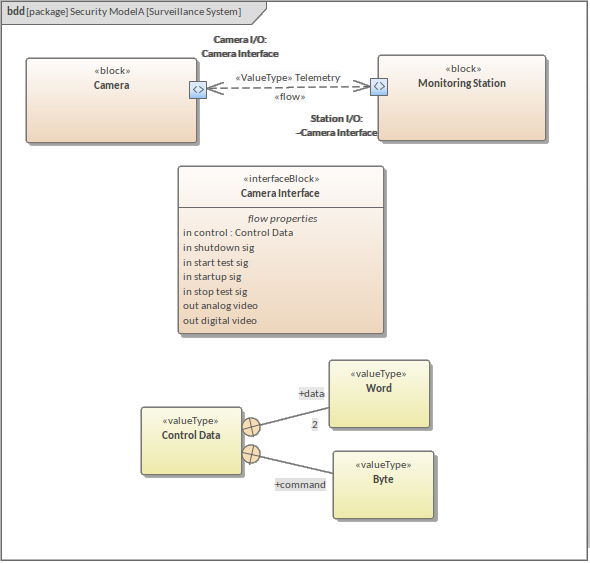
流的方向由包含在接口块元素中的一个或多个流属性定义,该元素“类型”端口。 (方向在每个Flow属性的'元素'标记值中设置。)其中一个端口引用了几个Flow属性,方向箭头反映了在该属性中使用的所有方向值。例如,在图中,某些 Flow属性的方向为“in”和“out”,因此端口显示同时显示“in”和“out”箭头。
交换流属性项的端口通常是相互对的。也就是说,项目从一个端口流出并流入另一个端口。两者都将引用相同的接口块和流属性,但必须将通过一个端口的流设置为定义方向的反方向。您可以通过选择该端口的“Conjugated”属性来执行此操作。完成此操作后,图表上将显示一个波浪号 (~),以针对端口对接口块名称的引用。在示例图中,这显示在“Station I / O ”端口名称下的“摄像机接口”前面,表示该端口属性了摄像机接口的流,但方向值相反。
每个 FlowProperty 标识传入或传出元素的内容。可以有一个单独的 Flow属性,用于通过一个离散的端口的object ,例如“电流属性”,也可以有一个属性的数量来标识一包项的组件,例如数据项,如图图表。
FlowProperty 标识的项目是通过一系列最终派生自您的 SysML团队图书馆的价值类型元素以及单位和数量类型对象定义的(请参阅创建团队图书馆定义帮助主题)。在我们的图表中,这由用于定义“控件”控件的控件数据、字和字节元素来说明;图中每个其他类型的定义都可以从类似的 ValueType 元素排列中得出。
如果该块元素有内部块图或参数图,则端口上的方向箭头会自动显示在该图中。
向端口添加方向箭头
Step |
Action |
See also |
|---|---|---|
|
1 |
必要时,使用块元素端口块元素图表定义图上创建端口块、“端口”或“代理端口”页面。为需要的许多块元素和/或端口执行此操作。 |
SysML Block Definition Toolbox |
|
2 |
如有必要,在同一图表或方便的参考数据图表上创建接口块,再次使用图表工具箱的“SysML块定义”页面。从相同的页面中,将流属性元素拖到接口块上,用于通过给定端口的每个object或数量。 |
|
|
3 |
对于每个流属性,在属性窗口中键入元素的相关名称,并在窗口的“标签”选项卡中将“方向”标签设置为适当的值。 另外,根据需要,定义属性的参数,首先设置类型(按Ctrl+L并选择合适的Value Type元素)和数量类型和单位(在'Tags'选项卡中设置标记值)。 |
标记值 |
|
4 |
对于每个端口,单击端口并按块+L,然后从选择属性类型中选择包含所需元素属性的接口模块 请注意,端口现在显示一个或两个箭头符号(<,>),反映在 Flow属性元素上定义的方向(假设它们未全部设置为<none> )。 |
选择<Item>对话框 |
|
5 |
如果需要设置一个端口来重新启动另一个端口,显示属性窗口,点击该端口的“属性”端口,选中“已连接”复选框(在“属性”类别中)。 这会将 Flow属性的相反方向应用于端口,并在端口名称下的接口块引用的前面显示波浪字符 (~)。 |

